- Нажалост, не постоји посвећени Виндовс убица задатака, осим уграђеног менаџера задатака.
- Таск Манагер надгледа Виндовс систем и пружа информације о општем стању вашег рачунара.
- Ако апликација виси или троши превише ресурса, можете да користите позадински убица за Виндовс 10.
- Постоје неке алтернативе Таск Манагер-а које могу деловати као Виндовс 10 алата за убијање задатака.

Овај софтвер ће поправити уобичајене грешке на рачунару, заштитити вас од губитка датотека, малвера, квара хардвера и оптимизирати ваш рачунар за максималне перформансе. Решите проблеме са рачунаром и уклоните вирусе сада у 3 једноставна корака:
- Преузмите алатку за поправак рачунара Ресторо који долази са патентираним технологијама (патент доступан овде).
- Кликните Покрените скенирање да бисте пронашли проблеме са Виндовсом који би могли да узрокују проблеме са рачунаром.
- Кликните Поправи све да бисте решили проблеме који утичу на сигурност и перформансе рачунара
- Ресторо је преузео 0 читаоци овог месеца.
Као и сваки Виндовс 10 корисник тамо већ зна, након што притиснете тастер Виндовс на тастатури, уређај ће отићи на почетни екран. Међутим, апликације ће остати отворене на вашем уређају и ако погледате десни мени, видећете све.
Али како тачно затворите покренуте апликације на Виндовс 10 уређају? На другим мобилним уређајима, попут Андроид-а, када имате превише покренутих апликација, можете да користите убица задатака који ће их све затворити и ослободити мало меморије.
Међутим, када је Виндовс 10 у питању, чиме се бавите? Где набављате Виндовс 10 убица задатака?
Како могу да пронађем Виндовс 10 убица задатака?
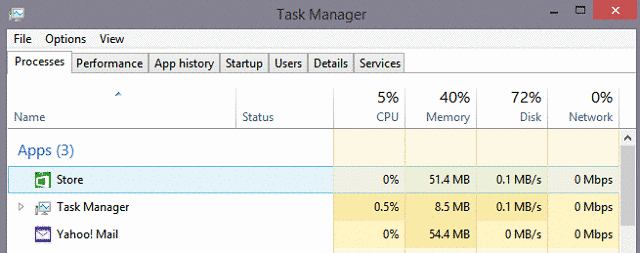
Истини за вољу, када изађете из апликације на Виндовс-у 10, она не стоји само тамо и не користи ресурсе, ОС аутоматски ставља апликацију у стање приправности, слично ономе што доживљавају корисници иОС-а.
И док ове апликације не поједу превише меморије док сте у овом стању, кад их отворите, приметићете пад перформанси.
Ако сте размишљали да добијете Убица за Виндовс 10 апликације, онда размислите поново, јер такве апликације нису доступне на Мицрософт Сторе у овом тренутку.
Али и поред тога, Мицрософт је био довољно љубазан да примени начин на који корисници могу зауставити покретање апликација и ослободити мало меморије.
Како могу да убијем Виндовс 10 апликације помоћу Таск Манагер-а?
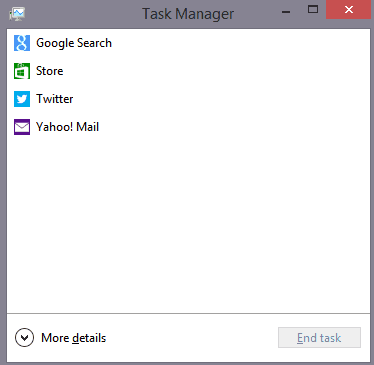
До сада сте видели ново Таск Манагер у оперативном систему Виндовс 10, а ако нисте нови у оперативном систему Виндовс 10 и нисте имали прилику да се упознате са њим, знајте да ћете моћи да га користите за затворите покренуте апликације.
Отвори Таск Манагер држањем доле Цтрл + Схифт + Есц или Цтрл + Алт + Дел и изаберите Таск Манагер и у горњем делу Процеси на картици видећете све покренуте апликације. Одавде их можете затворити један по један.
Таск Манагер је такође добар убица у позадини за Виндовс 10. Попуните позадинске покренуте апликације одмах испод покренутих и моћи ћете да их завршите.
Други начин за решавање проблема је коришћење а Алтернатива менаџера задатака, који су други програми за рачунаре који вам омогућавају да затворите заостајање или не реагујете процеси.
Међутим, ове независне апликације имају напредније функције и ако требате да затворите само неколико апликација, не би било смисла инсталирати их и петљати по њима.
Али за оне који желе да имају потпуну контролу над тим које се апликације покрећу на њиховим рачунарима, ми их имамо сјајна листа алтернатива Таск Манагер-у.
Било би лепо када би Мицрософт додао брзу и брзу опцију да затвори све покренуте апликације, уместо да мора да иде у Таск Манагер или их затвара ручно једну по једну. Надамо се да ће будућа ажурирања оперативног система Виндовс донијети такве функције.
Убица за Виндовс апликације - Користите скривену опцију Прекини
Говорећи о затварању активних апликација и програма, Виндовс 10 нуди низ поставки које вам омогућавају да боље контролишете које апликације могу да се покрећу на вашем рачунару у било ком тренутку.
Ако одете у Апликације и функције, видећете листу свих апликација инсталираних на рачунару и можете брзо да деинсталирате оне које већ неко време нисте користили.
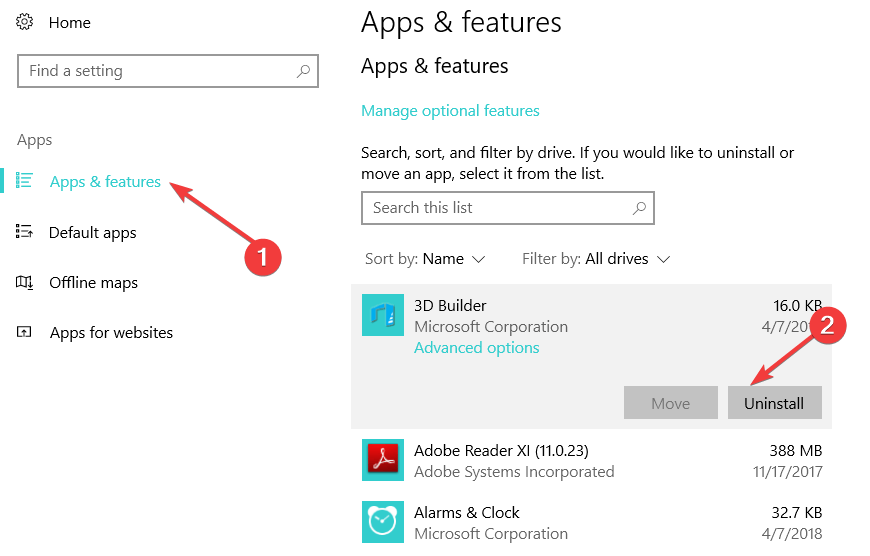
Одатле одаберите апликацију коју желите да убијете. Кликните на Напредне опције или Напредне информације о апликацији дугме. Кликните Прекини дугме да одмах убијете апликацију.
Можете и да ограничите број покренутих апликација извршавањем чистог покретања. На овај начин, ваш Виндовс 10 рачунар ће се покренути користећи само ограничени број управљачких програма. За више информација о корацима које треба следити имамо одличан чланак који ће вас водити корак по корак.
 Још увек имате проблема?Поправите их помоћу овог алата:
Још увек имате проблема?Поправите их помоћу овог алата:
- Преузмите овај алат за поправак рачунара оцењено одличним на ТрустПилот.цом (преузимање почиње на овој страници).
- Кликните Покрените скенирање да бисте пронашли проблеме са Виндовсом који би могли да узрокују проблеме са рачунаром.
- Кликните Поправи све да реши проблеме са патентираним технологијама (Ексклузивни попуст за наше читаоце).
Ресторо је преузео 0 читаоци овог месеца.
Често постављана питања
Управо смо прави водич за убијање апликација у оперативном систему Виндовс 10.
Зависи да ли сматрате да је апликација корисна или не. Неки само ажурирају живе плочице. Други изводе операције синхронизације као што су Дропбок.
Неки од процеси наведени у Таск Манагер-у су важни. Међутим, погледајте како поправити превише позадинских процеса За више детаља.
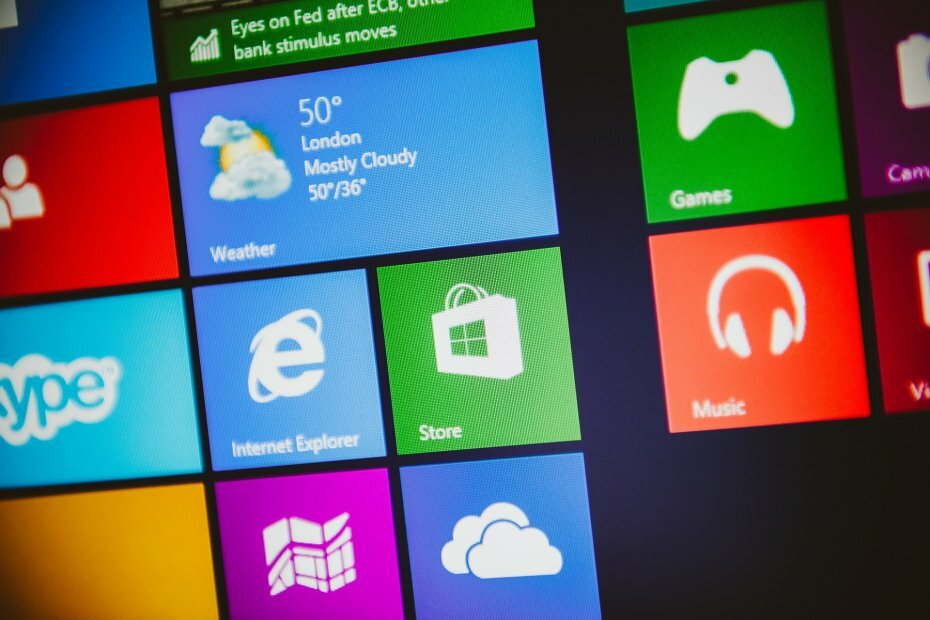

![10+ бољих алтернатива Виндовс Таск Манагер-у [надограђено]](/f/ec516b38e46787940132a8f8bc5885c1.jpg?width=300&height=460)